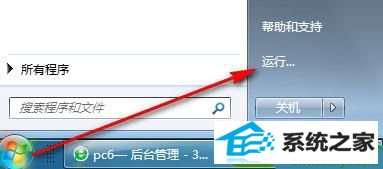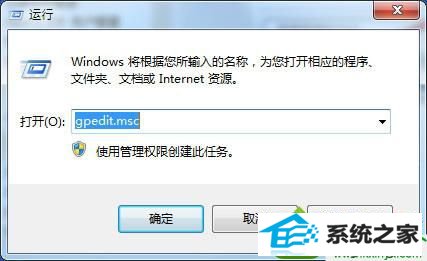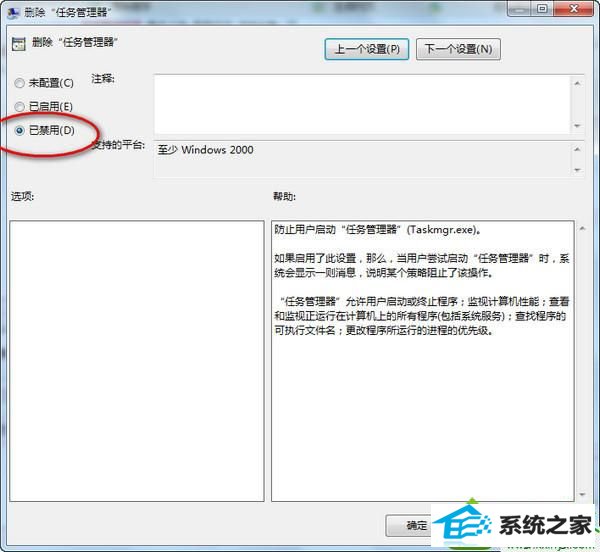今天和大家分享一下win10系统按Ctrl+Alt+del打不开任务管理器问题的解决方法,在使用win10系统的过程中经常不知道如何去解决win10系统按Ctrl+Alt+del打不开任务管理器的问题,有什么好的办法去解决win10系统按Ctrl+Alt+del打不开任务管理器呢?小编教你只需要 1、点击开始菜单中的运行选项; 2、在运行窗口中输入gpedit.msc回车打开组策略编辑器; 就可以了;下面就是我给大家分享关于win10系统按Ctrl+Alt+del打不开任务管理器的详细步骤::
解决方法如下:
1、点击开始菜单中的运行选项;
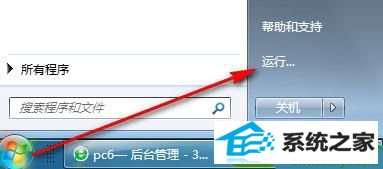
2、在运行窗口中输入gpedit.msc回车打开组策略编辑器;
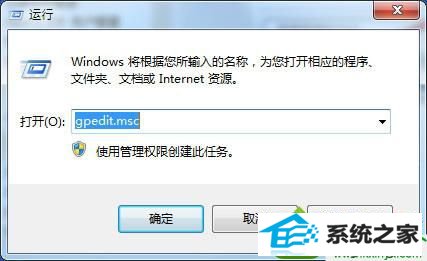
3、依次打开用户设置--管理模板--系统--Ctrl+Alt+del,双击右侧的“删除‘任务管理器’”打开其属性;

4、在属性界面勾选“已禁用”然后点击确定即可,之后就可以使用Ctrl+Alt+del组合键打开任务管理器了。
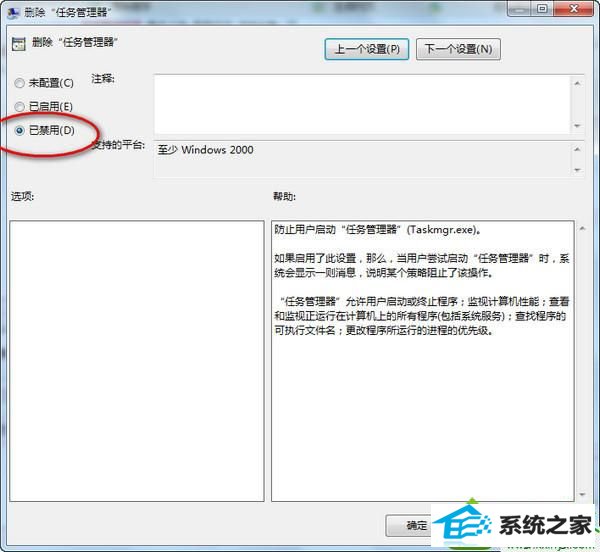
以上帮助大家解决win10按Ctrl+Alt+del打不开任务管理器的问题,任务管理器占据着比较重要的位置,如果遇到打不开任务管理器的问题,直接阅读上文教程来解决。